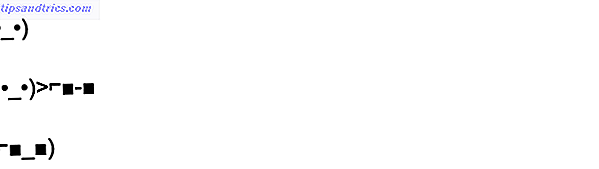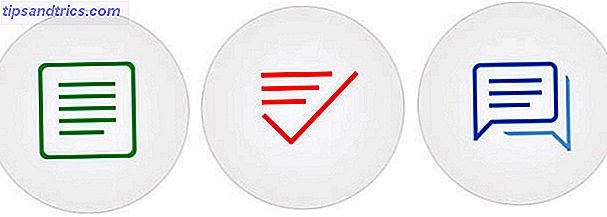Touchscreen-Geräte sind großartig, können aber auch frustrierend sein. Ein Tipp auf die falsche Option zum Beispiel und Ihr WhatsApp Chat-Verlauf ist weg.
Sie wollten eine Konversation zum Hinzufügen einer Konversation hinzufügen, stattdessen tippen Sie auf Chat löschen. Dann klickst du "Ja" ohne nachzudenken!
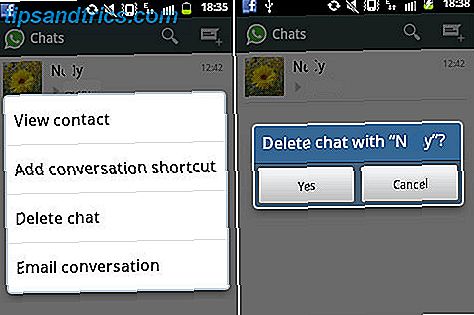
Deine Unterhaltungen sind jetzt weg. Sie ohne einen Rekord verlassen. Wie bekommst du sie zurück?
Wiederherstellen von WhatsApp Chats
Es ist überraschend einfach, alles wiederherzustellen, was weniger als sieben Tage alt ist: einfach die App deinstallieren und neu installieren. WhatsApp erstellt automatisch jeden Tag um 4 Uhr Systemzeit ein Backup Ihrer Chat-Daten, und diese Daten werden auf der SD-Karte Ihres Android-Telefons gespeichert. Wenn Sie die App erneut installieren, werden Sie aufgefordert, den Nachrichtenverlauf wiederherzustellen. Tippen Sie einfach auf Wiederherstellen und alles, was weniger als sieben Tage alt ist, wird wiederhergestellt.
Erledigt.

Unter iOS ist der Prozess noch einfacher. Nachdem Sie versehentlich einen Nachrichten-Thread gelöscht haben, geben Sie Ihrem Telefon einen Shake und WhatsApp fragt, ob Sie die Archiv-Aktion rückgängig machen möchten. Tippen Sie auf Ja und der Nachrichtenthread wird auf magische Weise wieder angezeigt.

Beachten Sie, dass dieser "Rückgängig" -Trick nur für den letzten gelöschten Nachrichten-Thread funktioniert. Wenn Sie versehentlich mehr als einen Thread gelöscht haben, wird nur der neueste Thread wiederhergestellt.
Ältere Chats wiederherstellen
Chats älter als sieben Tage alt sind etwas schwieriger wiederherzustellen.
Diese Methode funktioniert nur, wenn WhatsApp auf den lokalen internen Speicher oder die SD-Karte gesichert wird. Wenn Sie also festgelegt haben, dass die Daten auch in Google Drive gesichert werden, müssen Sie diese zuerst entfernen.
Entnehmen Sie Ihre microSD-Karte aus Ihrem Telefon und legen Sie sie in ein mit Ihrem Computer verbundenes Lesegerät ein. Navigieren Sie dann zum Datenbankordner auf der SD-Karte - die genaue Route ist:
/ sdcard / WhatsApp / Datenbanken
Im Ordner Datenbanken sehen Sie mehrere Dateien: Dies sind Ihre Chat-Backup-Dateien. Sie werden feststellen, dass sie mit Namen wie "msgstore-YYYY-MM-DD.1.db.crypt" gespeichert sind, wobei "YYYY-MM-DD" für Jahr, Monat und Datum steht. (Weitere Informationen zum Durchsuchen von Android-Ordnern finden Sie in unserem Android-Handbuch. Der Android-Leitfaden für Anfänger: So richten Sie Ihr erstes Smartphone ein Der Android-Leitfaden für Anfänger: So richten Sie Ihr erstes Smartphone ein Wenn Sie gerade mit Ihrem ersten Smartphone beginnen Android-Smartphone, diese detaillierte Anleitung enthält alles, was Sie wissen müssen.

Benennen Sie zuerst "msgstore.db.crypt" (was die neueste Chat-Datenbank ist) um, indem Sie "OLD" oder etwas ähnliches zum Dateinamen hinzufügen. Dann sehen Sie sich die folgenden Dateien an: Es sollten mehrere Dateien mit unterschiedlichen Daten angezeigt werden. Wählen Sie die Datei, die Sie wiederherstellen möchten - suchen Sie eine Datei, bevor Sie versehentlich alles gelöscht haben - und benennen Sie sie "msgstore.db.crypt" um.
Setzen Sie die microSD-Karte wieder in Ihr Android-Gerät ein, deinstallieren Sie WhatsApp und installieren Sie sie neu. Wählen Sie auf Aufforderung die Option Wiederherstellen . Die als "msgstore.db.crypt" gespeicherte Chat-Datei wird ausgewählt und voilà, Ihre alten Nachrichten werden wiederhergestellt.
Beachten Sie, dass das Wiederherstellen einer früheren Chat-Datei den aktuellen Chat-Verlauf löscht. Es gibt keine einfache Möglichkeit, Ihre neue Nachricht mit Ihren alten wiederhergestellten Nachrichten zusammenzuführen. Sie können Ihre neuen Nachrichten wiederherstellen, indem Sie den obigen Vorgang wiederholen und Ihre neue msgstore.db.crypt durch die "OLD" ersetzen.
Lokalisieren von gelöschten Bildern, Video und Audio
Es kann eine Überraschung sein, aber wenn Sie Bilder und Videos aus Ihrem WhatsApp Chat-Verlauf löschen, werden sie nicht wirklich gelöscht, bis Sie sie löschen. Die Suche nach WhatsApp-Bildern und Videos, die Sie aus dem Chat-Verlauf gelöscht haben, ist daher ziemlich einfach. Öffnen Sie auf Ihrem Telefon den Dateimanager, und öffnen Sie im Ordner WhatsApp den Ordner Audio, Bilder oder Video, je nachdem, welches Medium Sie suchen. Scrollen Sie durch die Liste, um die Datei zu finden. Sie können dies auch auf Ihrem Computer tun, indem Sie Ihr Telefon über ein USB-Kabel verbinden und die WhatsApp-Ordner durchsuchen, wie in der Abbildung unten gezeigt.

Du solltest hier alles finden.
Wenn Sie neu bei WhatsApp sind, lesen Sie die Zusammenfassung von Mihir, um alles über die neuesten Funktionen zu erfahren. Alle neuen Funktionen in WhatsApp Sie müssen über alle neuen Funktionen in WhatsApp Bescheid wissen, die Sie über eines der am schnellsten wachsenden wissen müssen Soziale Netzwerke auf dem Planeten, WhatsApp muss immer wieder neu erfinden. Dies sind die neuesten Highlights, über die Sie Bescheid wissen sollten. Weiterlesen .
Oh, und versehentliches Löschen von Nachrichten ist ein häufiges Problem auf allen Messaging-Plattformen - nicht nur WhatsApp. Schlimmer noch, Sie könnten einige wichtige Dokumente löschen, wie zum Beispiel Microsoft Office-Dateien (wir zeigen Ihnen, wie Sie sie wiederherstellen können. Wie gelöschte Office-Dateien wiederherstellen Wiederherstellen gelöschter Office-Dateien Verloren eine wichtige Datei und müssen sie zurückbekommen? Diese Tipps werden hilft Ihnen, Ihre Office-Dokumente in kürzester Zeit wiederherzustellen.
Haben Sie schon einmal wichtige Chats und Medien versehentlich gelöscht, und was haben Sie dagegen unternommen? Teile deine Erfahrungen mit uns in den Kommentaren unten.